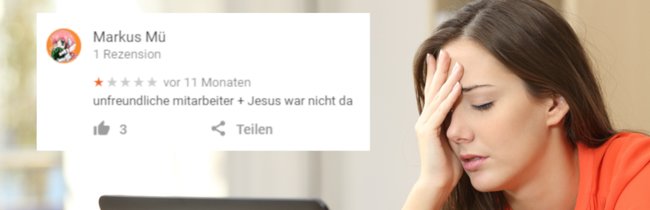Bei Google Maps kann man für Orte Bewertungen abgeben. So lassen sich zum Beispiel Restaurants empfehlen oder andere Nutzer vor unseriösen Buden warnen. Abgegebene Bewertungen kann man sowohl am Handy als auch im Browser am PC lesen.
Die Google-Bewertungen findet man zum einen bei den lokalen Eintragen in den Google-Suchergebnissen und zum anderen bei Google Maps.
Google: Eigene Bewertungen finden und lesen
So kann man seine eigenen Google-Bewertungen am Smartphone lesen:
- Öffnet diesen Link.
- Hier erreicht ihr alle bisher mit eurem Google-Konto abgegebenen Bewertungen.
- Über die drei Punkte könnt ihr eine Rezension nachträglich bearbeiten oder komplett löschen.
Falls eine Bewertung nicht angezeigt wird, wurde sie möglicherweise ausgeblendet, weil sie gegen die Community-Richtlinien verstößt. Stellt daneben sicher, dass ihr mit dem richtigen Google-Konto auf dem Smartphone angemeldet seid. Neu abgegebene Bewertungen müssen gegebenenfalls vorher geprüft und freigegeben werden, bevor man sie lesen kann.
Alle Rezensionen bei Google Maps lesen
Im Browser lassen sich die abgegebenen Rezensionen so lesen:
- Steuert Google Maps im Browser an.
- Stellt sicher, dass ihr mit dem richtigen Google-Konto angemeldet seid.
- Drückt auf die drei Striche links oben.
- Ruft dann den Bereich „Meine Beiträge“ auf.
- Bereits geschriebene Erfahrungsberichte findet ihr im Bereich „Rezensionen“. Hier könnt ihr eure Bewertungen nachträglich anpassen oder wieder entfernen.
Die Bewertungen anderer Nutzer findet ihr bei Google Maps in der Detailansicht des jeweiligen Orts. Sucht die entsprechende Position auf der Karte und tippt mit dem Finger auf das dazugehörige Icon. Scrollt dann etwas nach unten und ruft den Bereich „Rezensionen“ auf. Gibt es den Reiter nicht, hat entweder noch niemand eine Bewertung abgegeben oder Google hat den Bereich für diese Seite vorübergehend gesperrt, weil es zum Beispiel Unstimmigkeiten gab, bei denen ein unnatürliches Bewertungsverhalten festgestellt wurde. Gibt es einen „My Business“-Eintrag bei Google, findet man die Rezensionen auch in den jeweiligen Google-Suchergebnissen über die Maps-Details.
Hat dir der Beitrag gefallen? Folge uns auf WhatsApp und Google News und verpasse keine Neuigkeit rund um Technik, Games und Entertainment.